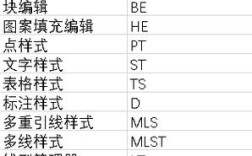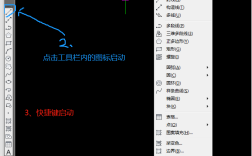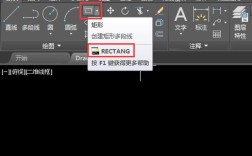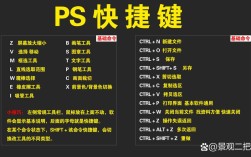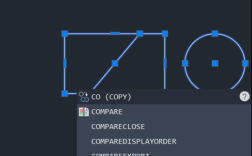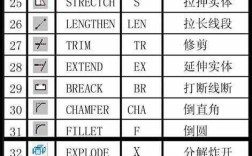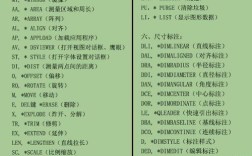CAD窗交命令是AutoCAD软件中非常高效的选择对象工具,尤其在处理复杂图形时,能快速批量选中目标对象,其核心功能是通过绘制一个交叉窗口或交叉多边形,选择所有完全位于窗口内或与窗口边界相交的对象,与“窗口选择”(Window)命令不同,窗交(Crossing)只需对象与选择框有任何接触即可被选中,大大提升了选择效率。
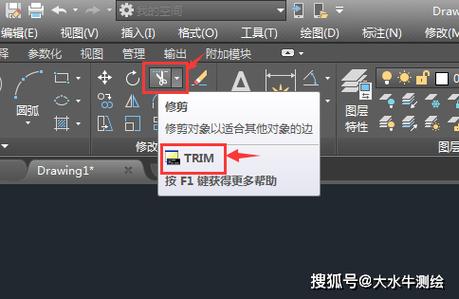
窗交命令的执行方式主要有两种:一是通过鼠标直接操作,二是通过命令行输入指令,在默认状态下,当用户需要使用窗交选择时,只需在命令行保持空白,直接在绘图区点击鼠标确定选择框的第一个角点,然后向左上方或左下方拖动鼠标,此时会出现一个半透明的绿色矩形框(区别于窗口选择的蓝色框),该矩形框即为交叉选择框,当用户点击第二个角点后,所有与该矩形框相交或完全包含在内的对象都会被高亮选中,用户也可以先在命令行输入“SELECT”或直接输入“?”命令,在提示中选择“C”(Crossing)选项,再绘制选择框,这种方式适用于需要精确控制选择模式的情况。
窗交命令的灵活性还体现在其与其他选择模式的结合使用上,在执行窗交选择后,用户可以按住“Shift”键点击已选中的对象,将其从当前选择集中移除;或者按住“Ctrl”键进行添加选择,还可以使用“WP”(多边形窗口)或“CP”(多边形交叉)命令绘制不规则多边形,实现更复杂区域的对象选择,对于大型复杂图纸,窗交命令配合“快速选择”(QSELECT)功能,可以通过图层、颜色、线型等属性条件快速筛选对象,进一步优化工作流程。
在实际应用中,窗交命令的适用场景非常广泛,在修改建筑平面图中的墙体时,可以使用窗交快速选中与某区域相交的所有墙体和门窗;在机械设计中,可以通过交叉选择框一次性选中某个装配体中需要修改的零件;在电气图纸绘制中,窗交命令能帮助快速选中与某条线路相关的所有元器件,需要注意的是,窗交选择的对象范围取决于绘制选择框的方向:从右向左拖动时,无论选择框是矩形还是多边形,只要对象与框边相交即被选中;而从左向右拖动时,则等同于窗口选择,仅选中完全包含在框内的对象。
为了更直观地理解窗交命令的操作逻辑,以下通过表格对比其与窗口选择(Window)的核心区别:
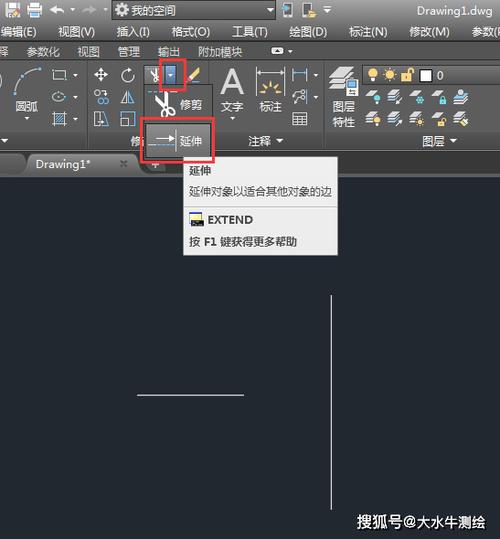
| 对比项 | 窗交选择(Crossing) | 窗口选择(Window) |
|---|---|---|
| 选择框颜色 | 绿色(半透明) | 蓝色(半透明) |
| 选择逻辑 | 与选择框相交或完全包含的对象均被选中 | 仅完全包含在选择框内的对象被选中 |
| 拖动方向 | 从右向左绘制选择框 | 从左向右绘制选择框 |
| 适用场景 | 需要快速选中部分重叠或相邻的对象 | 需要精确选中特定区域内的所有对象 |
在使用窗交命令时,新手用户可能会遇到一些常见问题,误选多余对象导致操作失误,此时可以通过按“Esc”键取消当前选择,或输入“UNDO”撤销操作;若选择框过大导致选中过多对象,可以结合“Remove”选项(输入“R”后点击不需要的对象)进行手动剔除,建议用户熟练掌握“编组”(GROUP)命令,将频繁操作的对象创建为编组,再通过窗交选择整个编组,以减少逐个选择的繁琐步骤。
相关问答FAQs
-
问:窗交选择时如何避免选中不需要的对象?
答: 可以通过以下方法解决:① 在绘制选择框时尽量缩小范围,仅覆盖目标对象;② 选择完成后,按住“Shift”键点击不需要的对象将其移除;③ 输入“R”命令进入移除模式,逐个取消多余对象的选择;④ 使用“快速选择”(QSELECT)功能设置特定属性(如图层、颜色),仅筛选目标对象。 -
问:窗交命令是否可以与“栏选”(Fence)模式结合使用?
答: 可以,窗交命令默认支持矩形选择框,但用户可以在绘制选择框时输入“F”切换到栏选模式,通过绘制连续的直线段(类似多边形)来选择与这些线段相交的对象,这种方式适用于不规则边界的对象选择,例如选择穿过多个区域的管线或电缆,具体操作为:执行窗交选择后,在提示下输入“F”,然后依次点击绘制栏选线段,按回车键即可完成选择。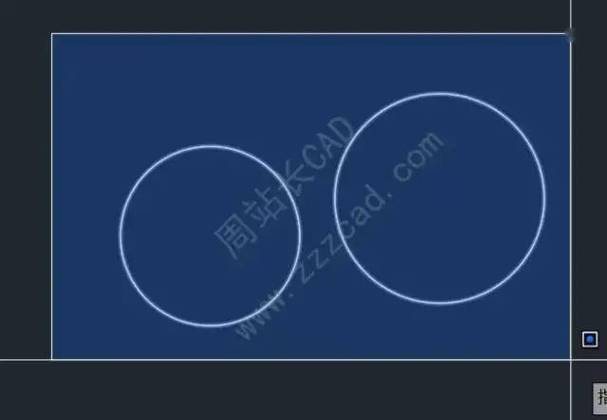 (图片来源网络,侵删)
(图片来源网络,侵删)